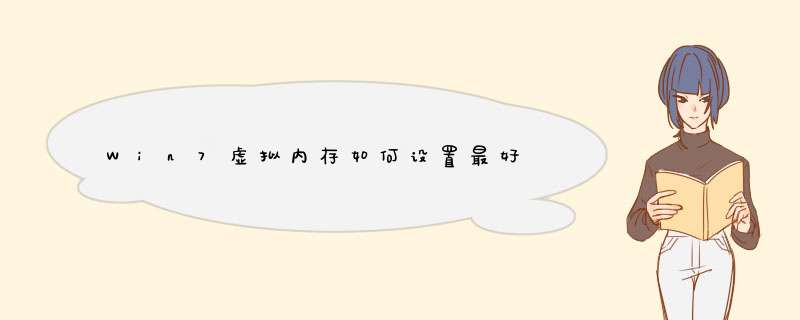
1、在桌面上对着计算机图标击右键,选择“属性”菜单;
2、接下来,点击页面左侧“高级系统设置”菜单项;
3、在打开的系统属性页面中,点击顶部“高级”选项卡,并点击“设置”按钮;
4、在打开的页面中,点击顶部“高级”选项卡,点击底部“更改”按钮;
5、取消勾选“自动关里所有驱动器的分页文件大小”选项框,选中C盘驱动器之后,点击底部“自定义大小”按钮,输入初始大小值为“2048”,最大值为“4096”,点击“设置”按钮;
5、最后,点击页面底部“确定”按钮,保存虚拟内存的设置即可。
win7虚拟内存的设置步骤如下:
工具:联想G510。
系统:windows7。
1、首先在电脑桌面上右键点击计算机,在d出的菜单上面点击“属性”选项。
2、然后在打开的窗口里面,点击右面的“高级系统设置”选项。
3、接着在系统属性窗口里面,点击高级选项下面性能后面的“设置”选项。
4、在性能选项窗口里面,先点击高级选项卡,再点击下面的“更改”按钮。
5、在虚拟内存窗口里面,先点击最上面的自动管理所有驱动器的分页文件大小选项,取消其前面方框里的对勾;再点击驱动器里面的系统C盘,勾选下面的无分页文件选项,并点击后面的设置按钮,使C盘分布文件大小修改成无。
6、最后点击D盘或别的磁盘,再点击下面的自定义大小,输入初始大小和最大值后,先点击“设置”按钮,再点击“确定”按钮,重启系统后自动生效。
1、什么是虚拟内存?
内存在计算机中起到了举足轻重的作用,电脑中所有运行的程序均需要经过内存来执行。如果执行的程序过大或过多,就会导致内存消耗殆尽。而为了解决这一问题的发生,Windows运用了虚拟内存技术,即拿出一部分硬盘空间来充当内存使用,这部分空间即称为虚拟内存。
其实,虚拟内存只是真实内存不足的补充,所以不要加以神化,虚拟内存的'读写性能只有真正内存性能的几十分之一,而且对硬盘损伤很大!因此,我建议大家采取能不用则不用,能少用则少用!原则是够用+留少量余量即可的原则。
2、虚拟内存的优化
一般可以先把虚拟内存禁用,重启电脑进安全模式(这时不要运行大量程序),然后进行碎片整理,完成后重新设定虚拟内存,可使页面文件不含碎片,读写更快。
3、虚拟内存的设定
以WIN7为例,计算机右键,属性,高级系统设置,性能设置...,高级,虚拟内存更改...,自动管理取消,自定义大小,设置,确定,退出重启。
4、虚拟内存设置的误区
①虚拟内存越大越好。
答案:错。虚拟内存过大,既浪费了磁盘空间,又增加了磁头定位的时间,降低了系统执行效率,没有任何好处。正确设置可节省256MB-4G左右空间(视内存大小)
②虚拟内存不应该设在系统盘C盘(系统盘为其他盘同理),而应该设在其他非系统分区。
答案:错!因为C盘做为默认的系统盘,硬盘读写最频繁的就是系统文件和页面文件。而硬盘读写时最耗时的 *** 作是什么呢?是磁头定位!而同一分区内的磁头定位无疑要比跨分区的远距离来回定位要节省时间!所以,系统盘内的虚拟内存(系统默认值)是执行最快、效率最高的。
③:虚拟内存的最佳值是内存容量的1.5-3倍。
答案:错!要根据实际使用情况来判断。特别是大内存普及的今天。内存使用率看任务管理器的内存一栏。
一般512MB内存,根据实际使用内存占用,可以设虚拟内存为256-768MB(内存+虚拟内存之和一般比正常占用高256MB即可)。
1GB内存,根据实际使用内存占用情况,可以设虚拟内存为128-1024MB(内存+虚拟内存之和一般比正常占用高256-512MB即可)。平时正常占用为几百MB的人(占多数),甚至可以禁用虚拟内存(有软件限制的可以设少量虚拟内存,如16-128MB)。
内存为2G及以上的,一般可以禁用虚拟内存(有软件限制的可以设少量虚拟内存,如16-128MB)。部分确实会使用大量内存的人,如玩大型3D游戏、制作大幅图片、3D建模等,并收到系统内存不足警告的,才需要酌情设定虚拟内存。
欢迎分享,转载请注明来源:内存溢出

 微信扫一扫
微信扫一扫
 支付宝扫一扫
支付宝扫一扫
评论列表(0条)